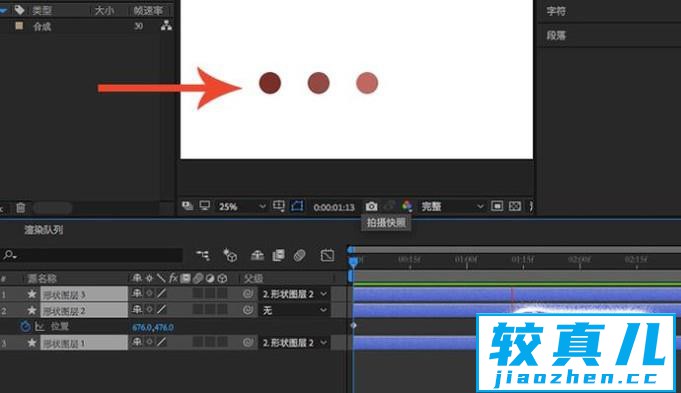子父级功能在AE中是一个很常见并且很实用的选项,将不同的图层链接子父级之后,能够将父级的动画怎么链接到子级当中,能够减少关键帧的调整,下面一起来了解一下子父级选项应该怎么使用。
- 01打开电脑中AE软件,我们先ctrl+n新建一个合成。
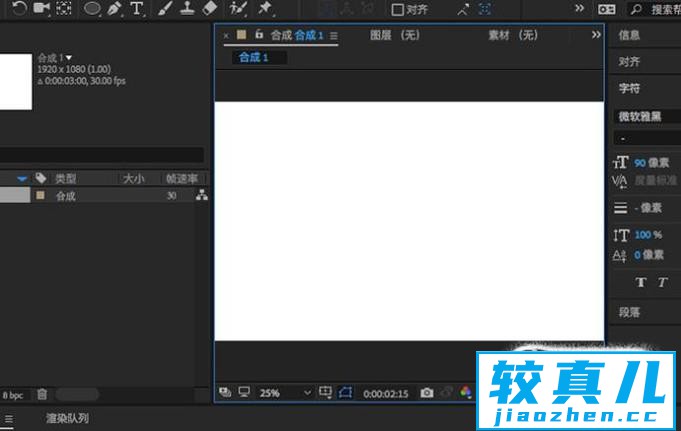
- 02创建合成之后我们添加三个不同颜色的圆形来进行实验,需要注意的是,一定要是3个不同的图层,不能在同一个图层中添加。
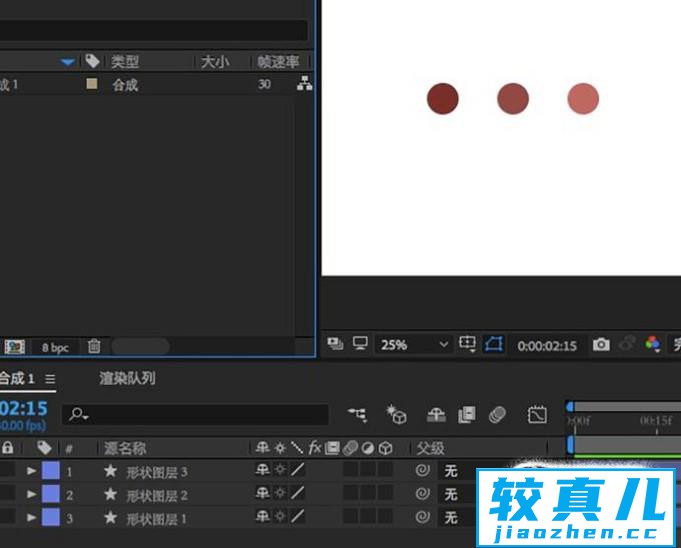
- 03我们先按照正常的程序进行操作,给中间的圆随意添加一个简单的动效。
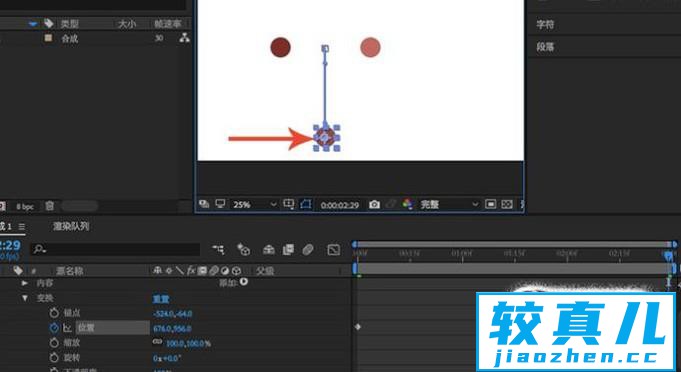
- 04动效添加完成之后按空格键预览,我们能够看到只有中间的圆在运动,另外2个圆都是没有进行动作的。
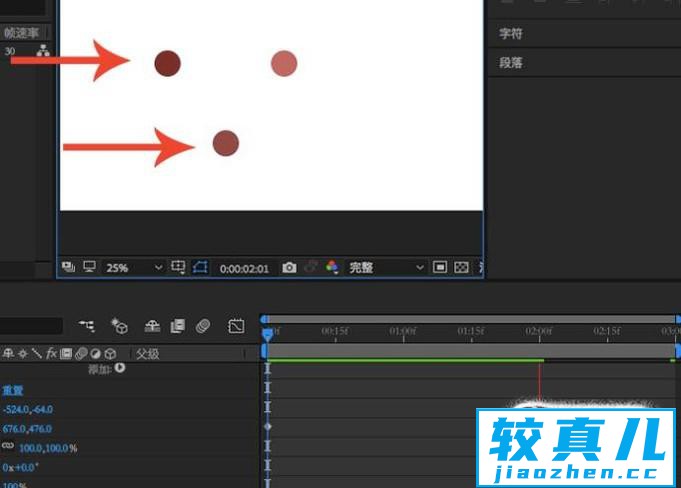
- 05要想使用子父级的话也很简单,在图示位置我们能够看到一个圆圈,按住左键移动线条到想要添加成父级的图层即可。
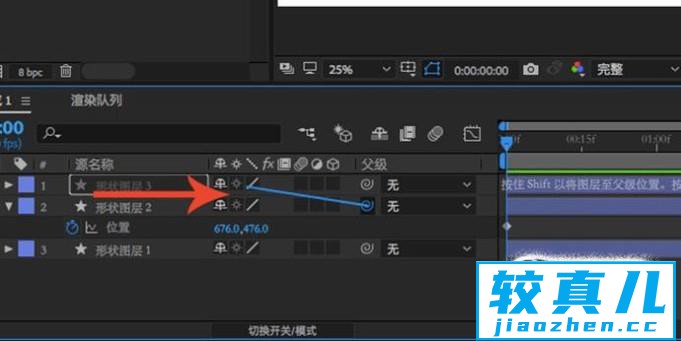
- 06此外还有一个方法,就是在旁边选项框中点击进行选择,也很方便。
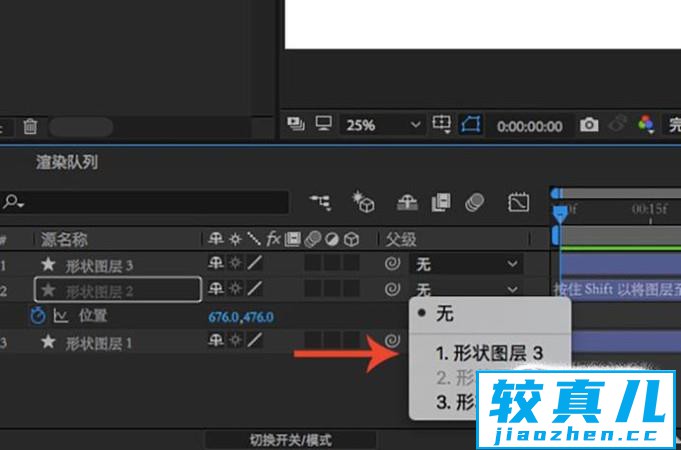
- 07这里需要搞清楚子父级的关系,有动作的是父级,没有动作的是子级,添加完成之后会显示。
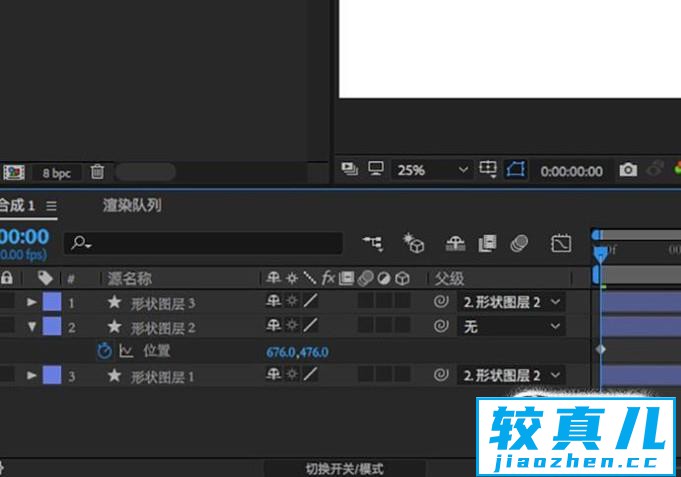
- 08还有一点就是,在添加了子父级关系会后,子级的图层是没有显示关键帧的,在面板中我们只能够看到父级的关键帧。
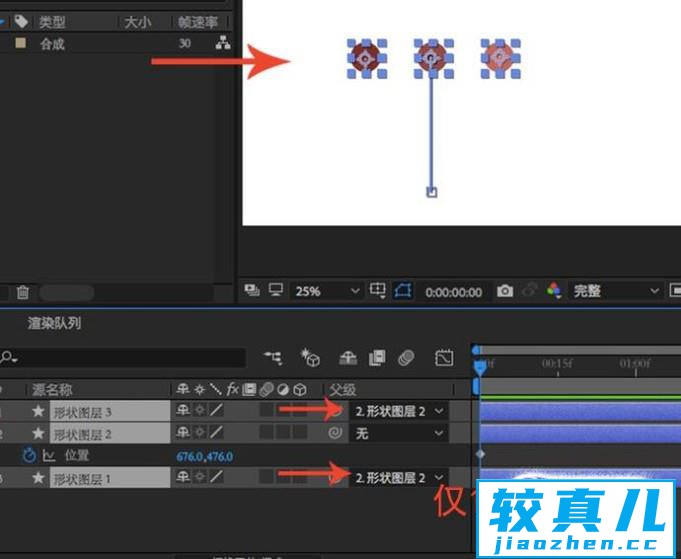
- 09子父级关系创建完成之后按空格键预览,我们就会发现子级的两个形状就做跟父级相同的运动了,这就是子父级的好处。